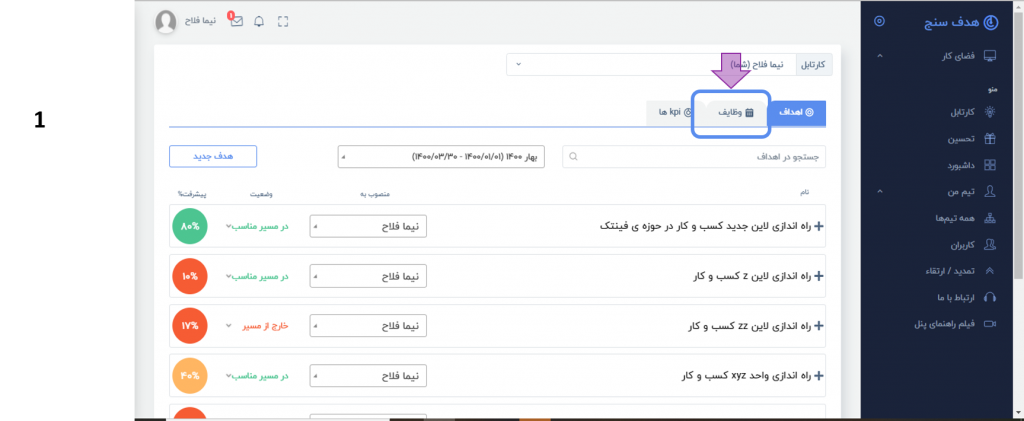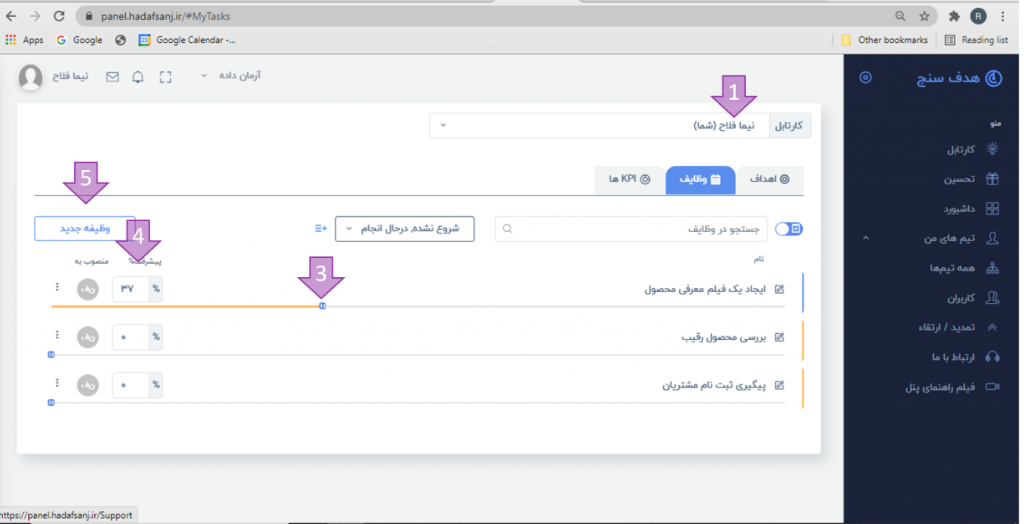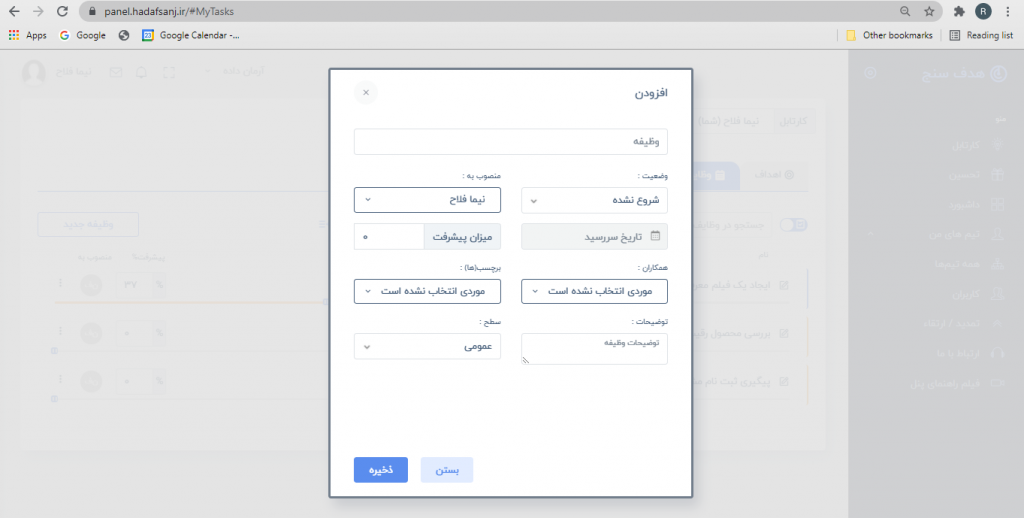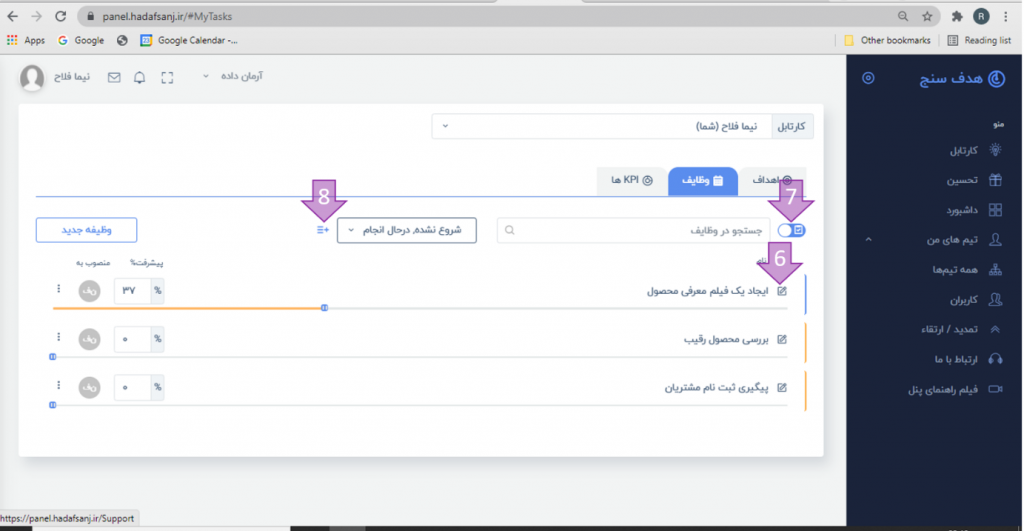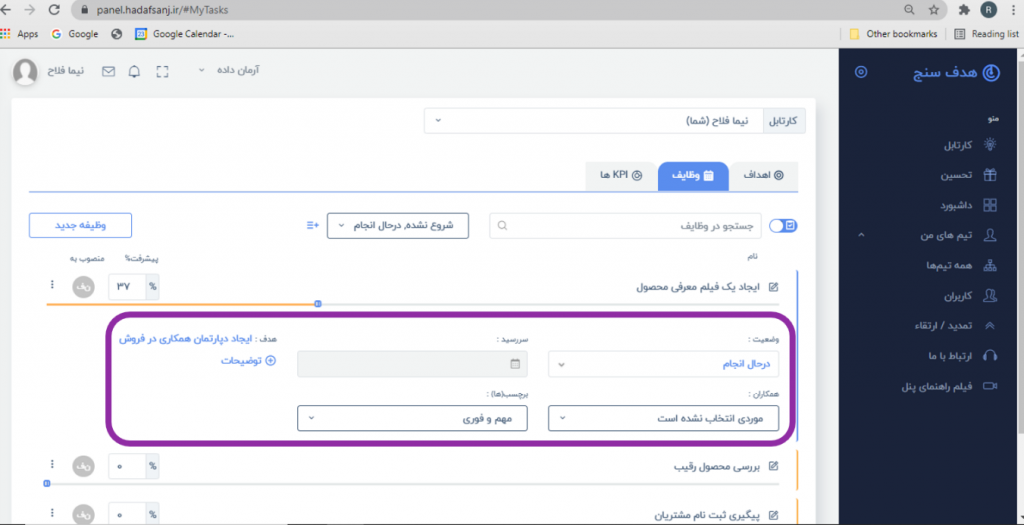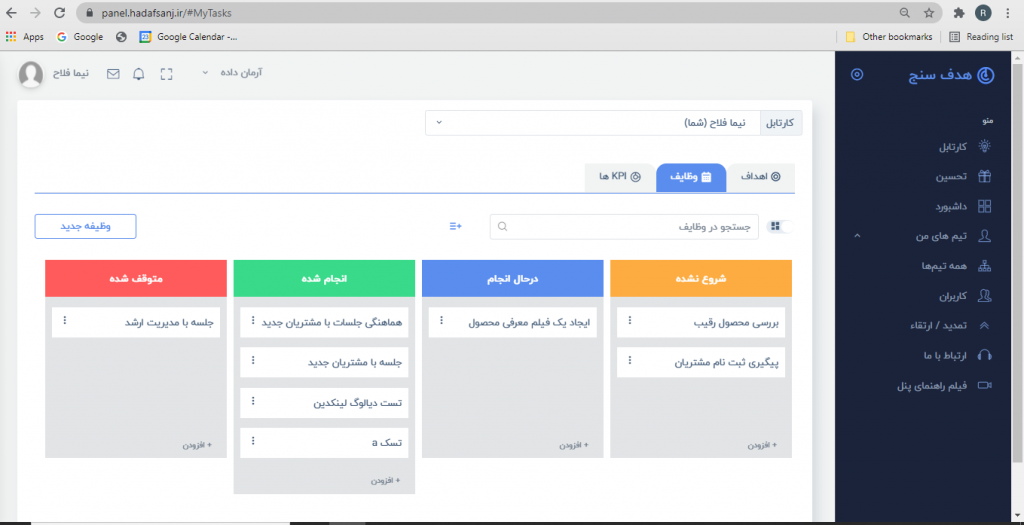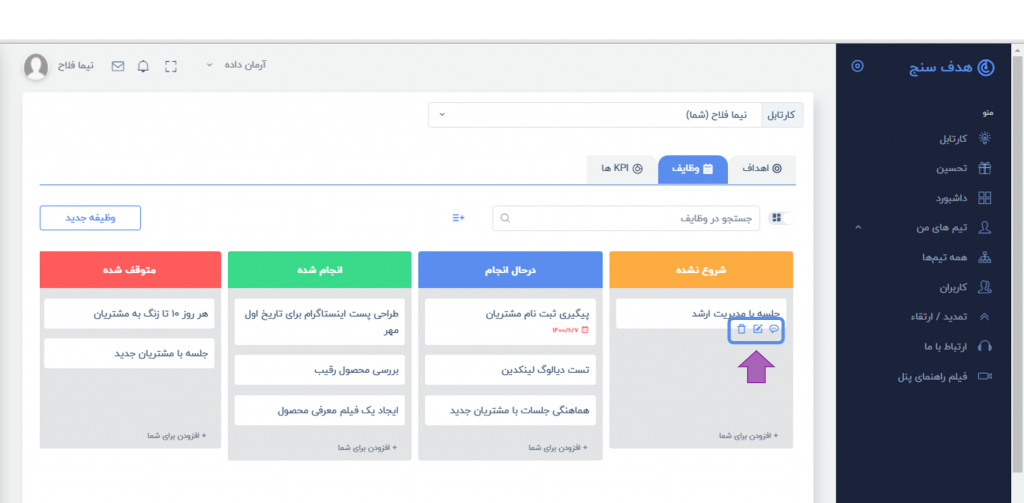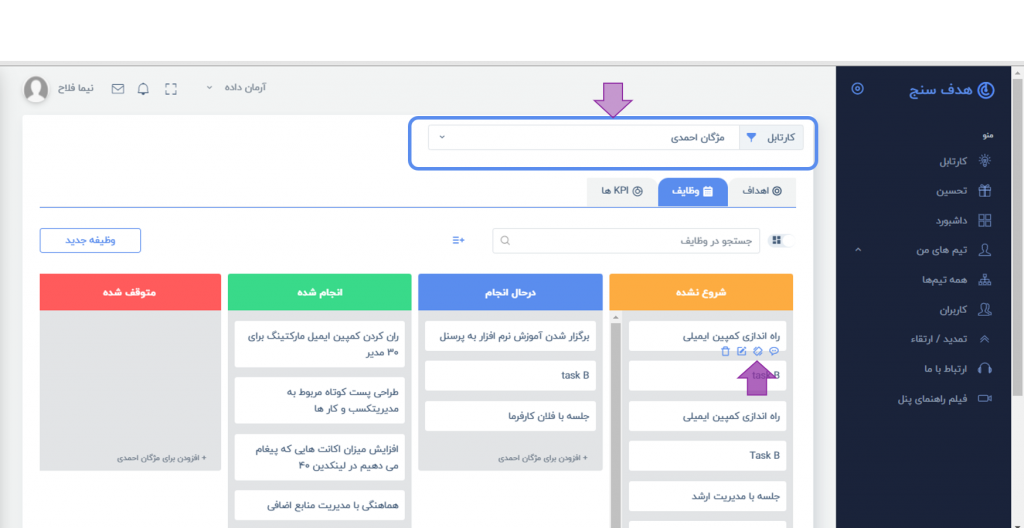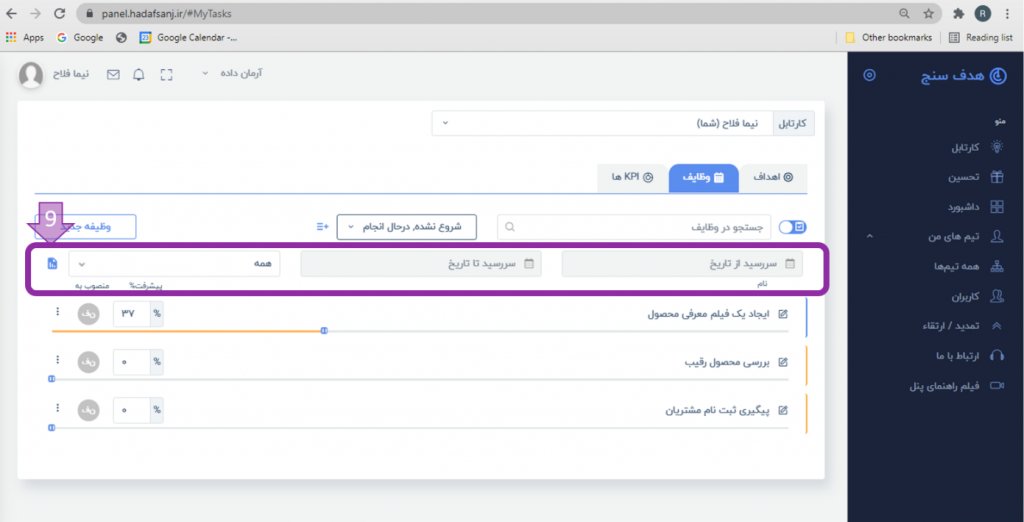در مقاله قبل با نحوه ثبت اطلاعات جلسات چک این در نرم افزار جامع مدیریت سازمانی هدف سنج آشنا شدیم. در این مقاله با بخش وظایف نرم افزار مدیریت وظایف هدف سنج آشنا خواهیم شد.
ابتدا وارد صفحه ورود نرم افزار هدف سنج شوید. سپس با وارد کردن ایمیل و رمز عبور وارد نرم افزار مدیریت وظایف هدف سنج شوید.
پس از ورود بر روی تب وظایف کلیک کنید.
در تب وظایف از نرم افزار هدف سنج شما می توانید تمامی وظایف اختصاص داده شده به یک فرد یا تیمی که در بخش کارتابل بالای صفحه مشخص کردید را مشاهده کنید.
با استفاده از ابزاری که در قسمت ۳ به شما نمایش داده شده است، میتوانید میزان پیشرفت را برای هر وظیفه مشخص کنید و میزان درصدی آن را بخش ۴ از نرم افزار مشاهده کنید.
وظایفی که خارج از جلسات چک این مشخص می شوند و به گونه ای روتین سازمان هستند را می توانید با کلیک بر روی قسمت ۵ و با وارد کردن اطلاعات فوق، در نرم افزار ثبت کنید.
همچنین شما می توانید در صفحه اصلی راهنما نرم افزار هدف سنج با سایر ابزار ها و قابلیت های این نرم افزار کاربردی مدیریت آشنا شوید و آموزش گام به گام هر بخش را شاهده کنید.
در نرم افزار مدیریت وظایف هدف سنج شما میتوانید به کلیک بر روی قسمت ۶ اطلاعاتی بیشتری از هر وظیفه، نظیر وضعیت، همکاران، تاریخ سررسید و برچسب ها را مشاهده کنید. همچنین می توان دید که آیا این وظیفه با یکی از اهداف تعیین شده لینک هست یا خیر و اگر هست با کدام یک.
شما با کلیک بر روی قسمت ۷ می توانید نمایش متفاوتی از وظایف بر اساس وضعیت آنها مشاهده کنید که به صورت زیر است.
همچنین در قسمت پایین هر وظیفه ابزار هایی برای شما نمایش داده می شود که می توانید برای هر یک کانت ثبت کنید، ویرایش انجام بدید و یا آن وظیفه را حذف کنید.
و در صورتی که در بخش کارتابل فرد دیگری از سازمان را انتخاب کنید، در این بخش در قسمت پایین هر وظیفه ابزاری تعبیه شده که به وسیله آن می توانید آن تسک یا وظیفه را به فرد مسئول یادآوری کنید.
با کلیک بر روی بخش ۸ می توانید فیلتری برای مشاهده وظایف اعمال کنید.
همچنین می توان از قسمت ۹ از وظایف خروجی اکسل دریافت کرد.
در این مقاله با تمامی ابزار هایی از نرم افزار مدیریت وظایف هدف سنج که به شما در این حوزه کمک می کند آشنا شدیم. در مقاله KPI ها در نرم افزار هدف سنج به بررسی کامل ابزار های هدف سنج در حوزه KPI خواهیم پرداخت.